X
Questo articolo è stato scritto in collaborazione con il nostro team di editor e ricercatori esperti che ne hanno approvato accuratezza ed esaustività.
Il Content Management Team di wikiHow controlla con cura il lavoro dello staff di redattori per assicurarsi che ogni articolo incontri i nostri standard di qualità.
Questo articolo è stato visualizzato 11 818 volte
Questo articolo spiega come attivare la geolocalizzazione su un dispositivo Android per avere la possibilità di usare il GPS in una app o un servizio.
Passaggi
Metodo 1
Metodo 1 di 2:
Usare il Pannello di "Impostazioni Rapide"
-
1Scorri il dito verso il basso partendo dalla sommità dello schermo. Colloca il dito in cima allo schermo e scorrilo verso il basso. Si aprirà così il "Centro Notifiche" in un pannello a discesa.
- Non è necessario sbloccare un dispositivo Android per aprire il "Centro Notifiche".
-
2Tocca l'icona delle "Impostazioni Rapide". Raffigura un piccolo ingranaggio circondato da quadratini bianchi e si trova in alto a destra nel "Centro Notifiche". Permette di aprire il menu delle "Impostazioni Rapide" nel pannello a discesa.
- Se tocchi l'icona dell'ingranaggio più grande, si aprirà la schermata delle "Impostazioni".
-
3Premi su Geolocalizzazione nel pannello delle "Impostazioni Rapide". Una volta attivata, l'icona diventerà bianca o blu. Questa opzione attiva tutti i servizi di geolocalizzazione sul cellulare e sul tablet.
- A seconda della versione di Android usata, l'icona potrebbe raffigurare una puntina o un globo.
- Su alcune versioni di Android questa opzione si chiama "GPS".
Pubblicità
Metodo 2
Metodo 2 di 2:
Usare l'Applicazione delle "Impostazioni"
-
1Apri il menu delle applicazioni di Android. È una lista di tutte le applicazioni installate sul cellulare o sul tablet.
-
2
-
3Scorri il dito verso il basso e tocca Geolocalizzazione nel menu delle "Impostazioni". Questa opzione si trova accanto all'icona di una puntina all'interno della sezione "Personali".
- Se non vedi l'opzione "Geolocalizzazione" nel menu delle "Impostazioni", cerca "Privacy e sicurezza". La voce "Geolocalizzazione" si trova in questa sezione su alcune versioni di Android.
-
4Scorri il dito sul pulsante per attivarlo (). Questo pulsante si trova in alto a destra nel menu e permette di attivare tutti i servizi di geolocalizzazione sul cellulare e sul tablet.Pubblicità
Informazioni su questo wikiHow
Pubblicità
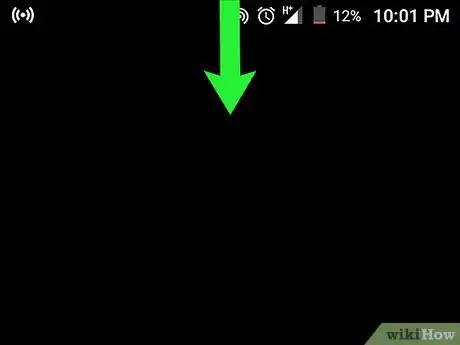
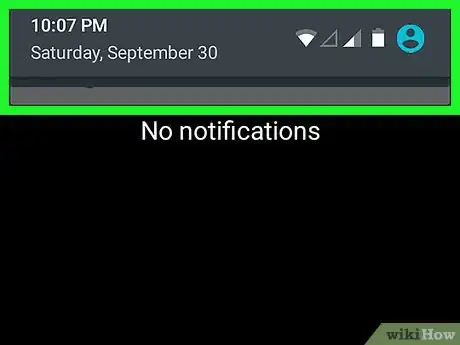
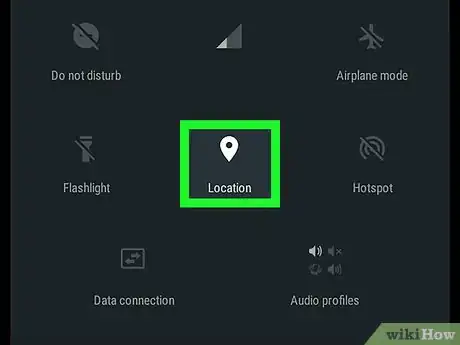
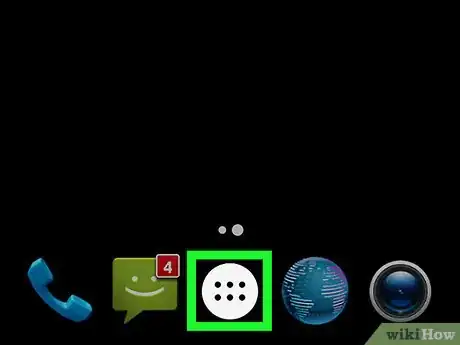
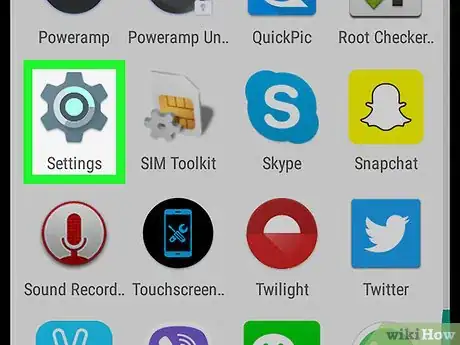
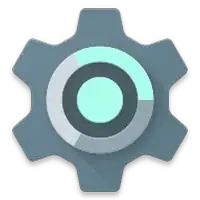
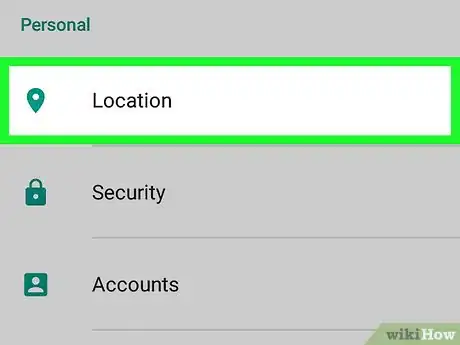
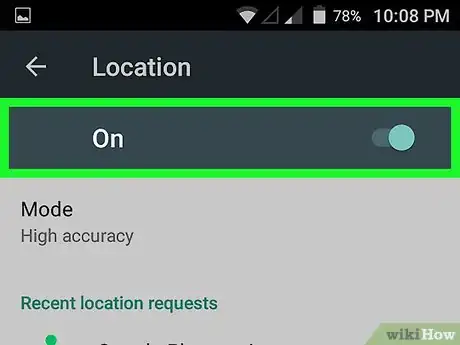



















Il Content Management Team di wikiHow controlla con cura il lavoro dello staff di redattori per assicurarsi che ogni articolo incontri i nostri standard di qualità. Questo articolo è stato visualizzato 11 818 volte